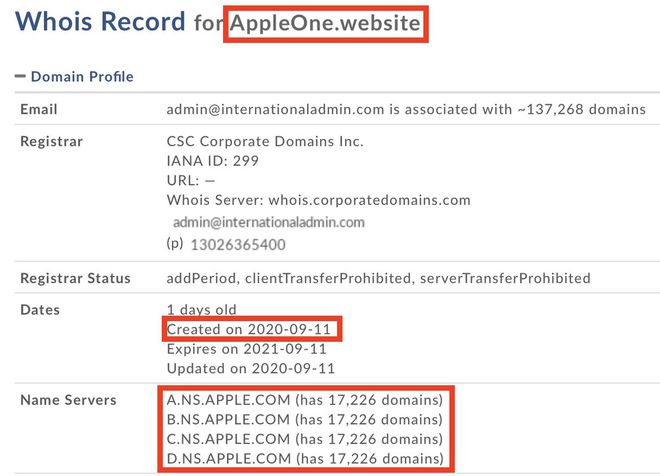WP菜鸟建站05:解析域名,搭建域名与主机之间的“桥梁”
想要通过网站域名就可以在浏览器中访问网站,就必须把域名解析到对应的网站空间中。所谓解析域名,网上的解释是这样的:是把域名指向对应的网站空间的IP地址,让用户可以不再需要通过难以记忆的IP地址来访问网站内容,而只需通过容易记住的域名就可以访问。简单点说,就是在域名与网站空间之间建了一个桥梁纽带——方便访问。
那么,怎样解析域名到我们的网站空间呢?要完成这个操作,我们需要在域名服务后台和网站空间后台都要进行相关的设置。我们这里仍旧以阿里云万网域名后台和阿里云服务器后台来进行操作演示,其它服务商的操作都相似的。
一、域名服务后台的配置:
1、进入阿里云后台的域名列表。
登录阿里云后台后,进入到用户中心首页,往下拉到网页,找到域名(如下图)。
2、点击上图中的域名,进入域名列表。
如果你已经在阿里云里购买了域名,都会在这个域名列表页面展示出来,如下图:
3、点击解析按钮,进入域名解析窗口。
从域名列表中找到自己需要解析的域名,在这个域名的右边有几个按钮:续费、解析、备注等等,我们点击这个解析,再点击添加记录,就会弹出这个域名的解析窗口,如下图:
4、选择域名解析的记录类型。
点击记录类型表单右侧的下拉按钮,会列出众多的记录类型:A记录、CHAME记录、MX记录等等,如下图:
A记录:就是将一个域名指向一个IPV4地址。目前大多都是采用的IPV4地址,所以,我们域名的初次解析都是采用A记录。
CHAME记录:将一个域名指向另外一个域名,如:我们常常会把 www. wanlimm. com 这样的二级域名指向 wanlimm. com 这样的顶级域名上。
AAAA记录:将一个域名指向一个IPV6地址。IPV6是我们国家主推的地址模式,主要是缓解IPV4的数量限制问题,在不久的未来会成为主流。
MX记录:将域名指向一个邮件服务器地址。
我们这里选择的是A记录,把我们的域名解析到网站空间的IP地址上。
5、填写主机记录。
说白了,这里填写的就是二级域名的名字。如果是解析顶级域名(主域名),这里填写@;如果是解析某一个二级域名,这里就填写这个二级域名的名称,如:www ;如果是要解析所有的二级域名,这里可以填写星号 * 。
我们这里解析的是顶级域名,所以,这里我们这里填写@。
6、选择解析线路,这里我们选择默认。
7、填写记录值。
如果我们选择的是A记录类型,这里我们填写的网站空间的IP地址;如果我们选择的是CHAME记录类型,这里我们填写的是被指向的的域名。如:我们要把 www. wanlimm. com 指向 wanlimm. com ,那么,这里我们就填写 wanlimm. com 。
8、选择 TTL解析时长。
这里供我们选择的有:10分钟、30分钟、1小时、12小时、1天。这个根据我们的具体需求来选择。一般情况下,当然是越快越好了。
我们填写空表单并提交后,就会在后台的域名解析列表中看到,如下图:
二、网站空间后台的配置:
在第一步中,我们把域名指向了空间。接下来,我们的网站空间就要把它接过来。
1、进入到我们前面安装好的宝塔控制面板后台,点击左侧菜单中的网站。
2、点击添加站点,弹出添加站点窗口。
3、填写相关数据。
填写域名,会自动创建对应的网站根目录;
选择创建FTP,会自动创建FTP用户名和密码;
选择数据库,会自动创建数据库用户名和密码;
选择PHP版本,因为我们的网站程序wordpress需要对应的PHP版本。
所以信息填写好并提交后,我们就可以在宝塔后台的网站列表中看到我们添加的网站,这样,我们的网站空间就接住了解析过来的域名。
到此,整个域名解析过程就结束了,我们可以通过域名就可以访问我们的网站了,只是,我们的网站在此时此刻,里面没有任何内容。我们将在后面的文章中介绍:给网站安装wordpress程序。如有疑问,欢迎大家点评。